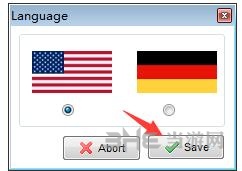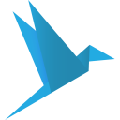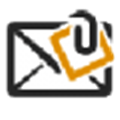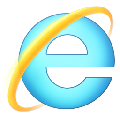XAMPP XP版是一款集成开发环境包,该软件是比较古早的版本,是之前最后支持Windows XP和2003系统的版本,早前名为LAMPP,让你的老电脑也能管理。
软件介绍
XAMPP(Apache+MySQL+PHP+PERL)是一个功能强大的建站集成软件包。XAMPP原来的名字是 LAMPP,但是为了避免误解,最新的几个版本就改名为 XAMPP 了。
许多人通过他们自己的经验认识到安装Apache服务器是件不容易的事儿.如果您想添加 MySQL、PHP 和Perl,那就更难了.XAMPP是一个易于安装且包含MySQL、PHP和Perl的Apache发行版.XAMPP的确非常容易安装和使用:只需下载,解压缩,启动即可.到目前为止,XAMPP共支持Windows 、Linux、Mac OS X、Solaris四种版本.
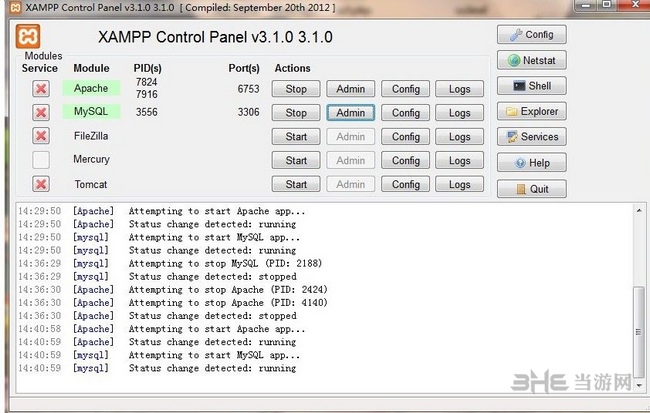
安装教程
1、在本站下载最新版的XAMPP安装包,双击运行。
2、 当出现“Bitnami”安装界面之后,如果你的电脑中安装有杀毒软件,它会弹出一个询问框,告知“杀毒软件可能会拖慢安装程序的提示框”,不用管它,直接点击“Yes按钮”确定继续安装。
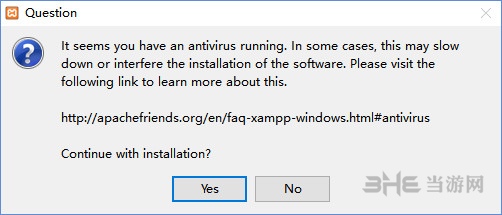
紧接着,安装程序又会弹出一个警告框,告知“系统启动用户账户控制功能时,会影响XAMPP的某些功能(由权限问题导致),因此不要将其安装到C:Program Files (x86)目录下”,记住这一要求后,直接点击“OK按钮”关闭警告框,继续执行安装;
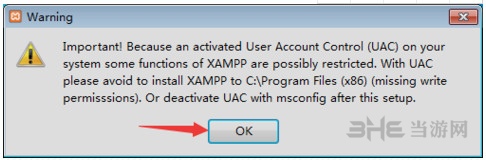
3、在出现的“XAMPP安装欢迎界面”中,直接点击“Next按钮”进入下一步
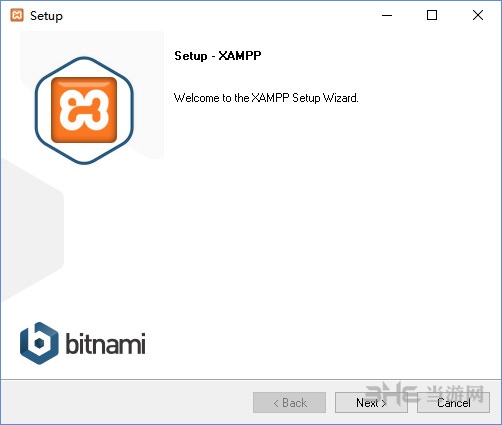
4、在弹出的“选择组件窗口”中,勾选左侧列表中的组件(全部安装),然后点击“Next按钮”进入下一步;
5、在出现的“Bitnami介绍窗口”中,去掉“Learn more about Bitnami for XAMPP”后面的勾(我对跳转到它们的主页不感兴趣),然后点击“Next按钮”进入下一步;
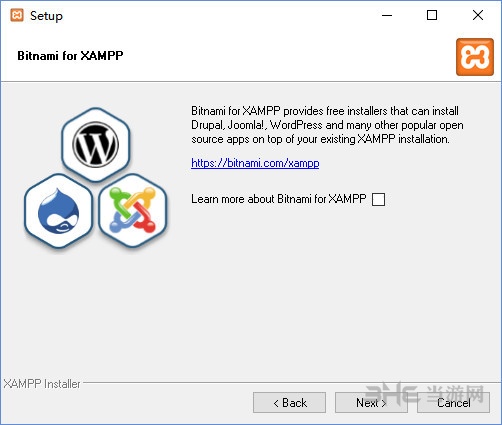
6、安心等待XAMPP安装
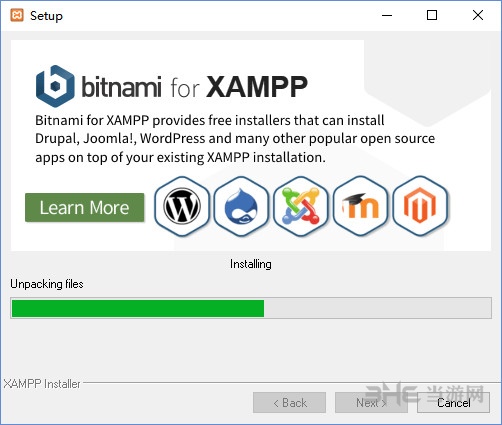
7、当XAMPP安装完毕后,如果开启了Windows防火墙,此刻会出现“Windows安全警报”,勾选“专用网络”和“公用网络”前的勾并点击“允许访问按钮”,允许“Apache HTTP Server”在这两种网络上通信;
8、在弹出的“完成安装窗口”中,勾选“Do you want to start the Control Panel Now?”前的勾(允许安装完毕后打开XAMPP的控制面板),然后点击“Finish按钮”完成安装;
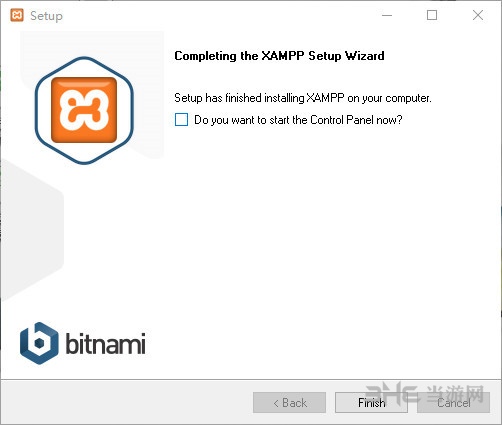
9、在弹出的“语言选择窗口”中,选择美国国旗,然后点击“Save按钮”,表示采用默认的美式英语重当界面语言;